No ano passado, muitos fãs descontentes do Google Fotos enfrentaram um dilema: eles deveriam continuar com seu serviço amado e desembolsar dinheiro extra para backups de alta qualidade, ou devem testar outros águas? Não estou aqui para recomendar definitivamente ou promover um serviço de backup de fotos em vez de outro, mas acho que vale a pena considerar todas as opções e até mesmo ter serviços de backup de "backup" alinhados. Afinal, e se algo horrível acontecesse com sua coleção de fotos online? O que você faria então? Uma das nossas alternativas favoritas do Google Fotos é o Amazon Photos. Veja como transferir seus álbuns do Google Fotos para o Amazon Photos em apenas algumas etapas fáceis.
Ofertas VPN: Licença vitalícia por US $ 16, planos mensais por US $ 1 e mais
Como transferir seus álbuns do Google Fotos para o Amazon Photos
Cobrimos o processo básico de como exportar suas fotos do Google Fotos antes. Ainda assim, caso você não tenha lido esse artigo, incluímos as etapas abaixo, começando por se familiarizar com o Google Takeout.
- Abrir Google Takeout no navegador do seu desktop ou laptop de escolha.
-
Selecione Fotos do Google das categorias de dados que você deseja baixar.
 Fonte: Android Central
Fonte: Android Central -
Então, selecione qual álbuns, pastas ou opções que deseja exportar.
 Fonte: Android Central
Fonte: Android Central - Clique no azul Próxima Etapa botão na parte inferior da lista.
- Escolha qual Método de Entrega você deseja receber esses dados (Drive, Dropbox, OneDrive, Box ou link).
- Escolha se deseja que este seja um download único ou recorrente no Frequência seção.
- Escolha qual Tipo e tamanho do arquivo você deseja baixar.
-
Clique para Crio exportar.
 Fonte: Android Central
Fonte: Android Central
Depois de receber seus álbuns de fotos exportados, é hora de enviá-los para o Amazon Photos. Veja como isso é feito.
- Baixe o seu Google Fotos Takeout faça o pedido da fonte selecionada para o seu computador.
- Abrir Amazon Photos no navegador do seu desktop.
-
Entrar para sua conta.
 Fonte: Android Central
Fonte: Android Central -
Clique no grande amarelo +Acrescentar botão na parte superior da tela.
 Fonte: Android Central
Fonte: Android Central -
Selecione Faça upload de fotos ou pasta de upload, dependendo de como você deseja importar seus álbuns.
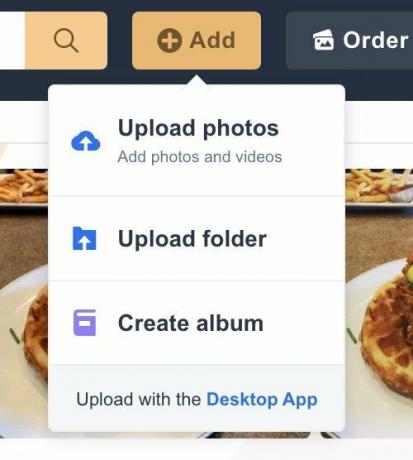 Fonte: Android Central
Fonte: Android Central -
Localize os álbuns do Google Fotos que deseja enviar e clique no botão Botão de upload (observe que você só poderá carregar uma pasta por vez, portanto, pode ser necessário repetir esse processo conforme necessário).
 Fonte: Android Central
Fonte: Android Central -
Clique Envio confirmar.
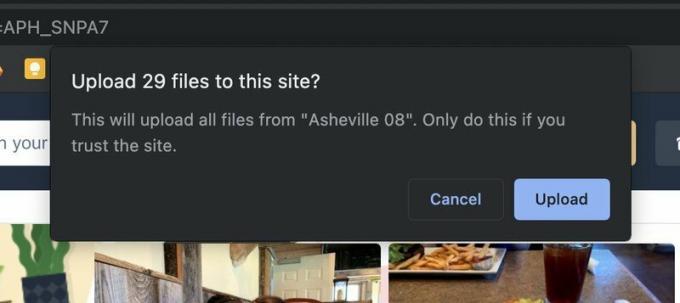 Fonte: Android Central
Fonte: Android Central -
Depois de ver a caixa de confirmação, clique em Adicionar ao álbum.
 Fonte: Android Central
Fonte: Android Central - Optar por crie um novo álbum (talvez com o mesmo nome ablum que você tinha no Google Fotos) ou adicione a um álbum existente.
-
Clique Salvar álbum no canto superior direito para finalizar a transferência.
 Fonte: Android Central
Fonte: Android Central
É isso! Pode parecer uma série de etapas, mas na verdade é um processo bastante rápido e fácil.
Fotos do Google é um ótimo produto, especialmente se você tira uma tonelada de fotos usando seu melhor camera Android. Mas nós estamos há muito tempo cantando os louvores da Amazon Photos - principalmente para assinantes do Amazon Prime. Quer você opte por mover suas fotos e álbuns de fotos para a Amazon permanentemente ou apenas deseja usá-los como backup, é um ótimo serviço do qual você deve aproveitar.
Podemos ganhar uma comissão por compras usando nossos links. Saber mais.

Em breve, os desenvolvedores Android poderão solicitar uma extensão para cumprir a política de pagamentos do Google Play, dando-lhes até 31 de março de 2022.

A falta de expansão de armazenamento interno do PS5 continua a se destacar, ainda mais agora com a revelação de que o Steam Deck da Valve suportará armazenamento expansível desde o primeiro dia.

Existem atualmente 30 personagens jogáveis, incluindo o Viajante inicial. Aqui está cada um listado com seu tipo de arma, elemento, talento passivo e explosão elemental.

Pronto para começar a pagar pelo seu café apenas com o relógio? Aqui estão todos os dispositivos Wear OS compatíveis com Google Pay!
Jeramy Johnson
Jeramy tem orgulho de ajudar Keep Austin Weird e adora fazer caminhadas na região montanhosa do centro do Texas, com um taco de café da manhã em cada mão. Quando ele não está escrevendo sobre dispositivos domésticos inteligentes e wearables, ele está defendendo seu relacionamento com seus assistentes de voz inteligentes para sua família. Você pode segui-lo no Twitter em @jeramyutgw.
